Diagramme mit zwei Achsen in Tableau werden so benannt, weil sie zwei unabhängige Achsen haben, die übereinander geschichtet sind. Meistens zeigen sie eine Kombination verschiedener Markentypen an.Hier können Sie beispielsweise eine Visualisierung erstellen, in der ein Maß mit Balken auf einer Achse und Linien auf der zweiten Achse angezeigt wird.
Dies ist eines meiner Lieblings-Charts in Tafel weil es die Möglichkeit gibt, eine neue Achse hinzuzufügen und dennoch die Achsen individuell zu steuern. Dies eröffnet zusätzliche Flexibilität, die verschiedene praktische Anwendungen schafft, mit denen Sie Ihre Analyse, Benutzererfahrung und Ihr Design verbessern können.
In diesem Beitrag erfahren Sie, wie Sie in Tableau Diagramme mit zwei Achsen erstellen und wie Sie sie auf drei verschiedene Arten verwenden:
- Traditionelle Verwendung
- Eine Methode, um Ihren Endbenutzer in die Geschichte einzubeziehen
- Eine Option zur Verbesserung der Ästhetik Ihres Dashboards
Erstellen von Diagrammen mit zwei Achsen in Tableau für die traditionelle Verwendung
Also werde ich das verwenden Beispiel - Superstore-Datensatz bereitgestellt von Tableau. Beginnen wir nun mit der Erstellung eines herkömmlichen zweiachsigen Kombinationsdiagramms.
Sie sind vielleicht damit vertraut, aber ich werde auch einen zweiten Ansatz vorstellen, den Sie möglicherweise nicht kennen und der Ihnen ein oder zwei Klicks ersparen könnte.
Java deklariert ein Array von Objekten
Dieses erste Diagramm zeigt den Umsatz pro Jahr als Balken auf einer Achse und die Gewinnquote pro Jahr als Linien auf der anderen Achse. Beide Kennzahlen sind ebenfalls nach der Kategoriedimension aufzuschlüsseln.
- Lassen Sie uns zunächst eines der Diagramme erstellen, also beginne ich mit Umsatz nach Jahr nach Kategorie.
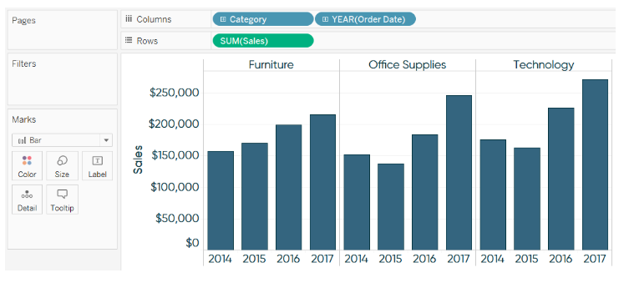
- Als nächstes platzieren wir den zweiten Takt, nämlich den Gewinnquote auf dem Reihenregal.
Zu diesem Zeitpunkt haben Sie zwei einzelne Balkendiagramme in zwei Zeilen. Es gibt zwei Möglichkeiten, wie Sie diese beiden separaten Balkendiagramme in ein zweiachsiges Balkendiagramm konvertieren können.
Erstens und die Art und Weise, wie die meisten Menschen lernen, besteht darin, mit der rechten Maustaste auf die zweite Messpille im Zeilenregal zu klicken und auszuwählen Doppelachse .
Die zweite und etwas effizientere Methode besteht darin, über die Achse der zweiten Reihe zu schweben.
Während Sie den Mauszeiger bewegen, wird in der oberen linken Ecke der Achse ein kleines Dreieck mit grüner Farbe angezeigt.
Sie können mit der linken Maustaste auf das Dreieck klicken und es auf die gegenüberliegende Achse der linken Achse in der ersten Zeile ziehen.
Wenn Sie mit der Maus über die rechte Seite des Diagramms fahren, wird eine gestrichelte Linie angezeigt, auf der die Achse angezeigt werden soll, sobald Sie die linke Maustaste loslassen.
In beiden Fällen erhalten Sie ein zweiachsiges Balkendiagramm.
Traditionell sollte dies mit einem zweiachsigen Kombinationsdiagramm besser funktionieren. Das werden wir also tun.
Nun zu einer Doppelachse Kombination Diagramm benötigen wir eine Kombination von Markentypen. Wenn Sie mehr als eine Kennzahl im Zeilenregal und / oder im Spaltenregal haben, erhält jede Kennzahl ein eigenes Markierungsregal. Dies bedeutet, dass Sie die Markentypen für die Kennzahlen unabhängig voneinander bearbeiten können.
So sieht die endgültige Ansicht aus, nachdem ich den Markentyp von geändert habe Gewinnquote von Bar zu Line.
Linien sollten unbedingt verwendet werden, wenn eine Beziehung zwischen den Datenpunkten im Zeitverlauf besteht oder wenn sie durch eine kontinuierliche Dimension / Kennzahl verbunden sind. Diskrete Felder werden in einer bestimmten Reihenfolge im Zeilenregal oder im Spaltenregal in Tableau verarbeitet.
Also für dieses Beispiel, Der Umsatz und Gewinnquote werden von der Kategorie Dimension zuerst, dann die Jahr (Bestelldatum) Dimension Sekunde.
Das funktioniert, aber was wäre, wenn wir die beiden Maßnahmen zunächst aufteilen wollten? Jahr (Bestelldatum) und dann Kategorie ? So würde es aussehen:
Verwenden eines Diagramms mit zwei Achsen, um Ihren Benutzer in die Geschichte einzubeziehen
Das folgende Diagramm ist ein Remake des CNN Geldrechner von money.cnn.com .
Das angegebene Bild zeigt eine Kurve, die zeigt, wie jedes Haushaltseinkommen nach Perzentil geordnet ist. Dies ist eine sehr verbreitete „beschreibende“ Ansicht, die Statistiken auf hoher Ebene beschreibt. Der tatsächliche Wert wird erhalten, indem mithilfe der zweiten Achse angezeigt wird, wo die Person, die das Dashboard verwendet, auf dieser Kurve rangiert. Dies macht den Benutzer zu einem Teil der Geschichte und ist eine viel ansprechendere Benutzererfahrung.
Um diesen Effekt zu erzielen, habe ich in Tableau einen Parameter verwendet, der im Lieferumfang enthalten ist und es dem Endbenutzer ermöglicht, eine der Optionen für das Haushaltseinkommen zwischen 2.000 USD und 2.000 USD zu wählen 450.000 US-Dollar.
Nachdem Sie diese Auswahl getroffen haben, bewegt sich der Kreis basierend auf der Benutzerauswahl an die entsprechende Stelle. Außerdem würde das Etikett mit einer Beschriftung aktualisiert, die dem Endbenutzer mitteilt, in welchem Perzentilrang sein Haushaltseinkommen liegt.
Dies ist ein zweiachsiges Kombinationsdiagramm.
Die Kurve für die linke Achse verwendet den Markierungstyp eines Liniendiagramms. Der Kreis ist ein zweites Maß, bei dem nur ein Kreis für die Auswahl des Endbenutzers auf der rechten Achse angezeigt wird. Der Trick, um nur einen Kreis anzuzeigen, ist diese einfache Formel, die berechnet, ob die Parameterauswahl des Benutzers mit dem Haushaltseinkommenswert auf der Y-Achse übereinstimmt.
Sobald Sie diese Berechnung durchgeführt haben, können Sie die Kurve auf der linken Achse erstellen und das Maß für den Kreis auf der rechten Seite platzieren.
Um diese Ansicht abzuschließen, können Sie die Achsen synchronisieren, indem Sie mit der rechten Maustaste auf die Achse für klicken Kreis und wählen Sie die Achse synchronisieren Möglichkeit.
Diesstellt sicher, dass der Kreis perfekt mit der Linie auf der gegenüberliegenden Achse ausgerichtet ist. Zuletzt verstecken Sie die Achse rechts, indem Sie mit der rechten Maustaste darauf klicken und die Option deaktivieren Kopfzeile anzeigen .
Verwenden einer zwei Achsen zur Verbesserung des Entwurfs eines Liniendiagramms
Angenommen, Sie haben ein Liniendiagramm, das den Umsatz nach Monatstrend zeigt.
Java-String teilt mehrere Trennzeichen
Jetzt werde ich das setzen Der Umsatz Messen Sie auf der rechten Achse, synchronisieren Sie beide Achsen und ändern Sie den Markierungstyp für die zweite Achse in Bereich .
Zu diesem Zeitpunkt haben wir ein zweiachsiges Kombinationsdiagramm mit Umsatz pro Monat als Liniendiagramm und als Flächendiagramm. Um die Ansicht abzuschließen, blenden Sie die rechte Achse aus und reduzieren Sie die Deckkraft des Bereichs auf 10%.
Sie können die zweite Achse jeweils nur für einen einzigen Zweck verwenden. Wenn Sie es jedoch aus einem der beiden oben genannten Gründe nicht verwenden, ist dies eine dritte Anwendung, mit der Sie Ihre herkömmlichen Liniendiagramme verbessern können.
Ich hoffe, Sie haben dieses Stück in Dual Axes Charts in Tableau interessant gefunden und verstanden, was sie sind und wie Sie sie verwenden können, um das Potenzial in Tableau aufzudecken.
Damit sind wir am Ende dieses Artikels mit zwei Achsen-Diagrammen in Tableau angelangt. Wenn Sie Tableau beherrschen möchten, bietet Edureka einen kuratierten Kurs an Hier werden verschiedene Konzepte der Datenvisualisierung ausführlich behandelt, darunter bedingte Formatierung, Skripterstellung, Verknüpfung von Diagrammen, Dashboard-Integration, Tableau-Integration mit R und mehr. Es wird rund um die Uhr unterstützt und begleitet Sie während Ihrer gesamten Lernphase. Neue Chargen beginnen bald.
Hast du eine Frage an uns? Bitte erwähnen Sie es in den Kommentaren und wir werden uns frühestens bei Ihnen melden.